便利なフリーソフトなどをインストールしたとき、無料でこんなに凄いアプリが使えるんだと思う反面、何か裏で動いているんじゃなかろうか?と疑ってかかってしまうこともあります。(というかいつも疑ってしまう私)
勝手にネット上に何か情報が流されているのではないかと気になる場合は、リソースモニターをチェックしてみてください。
[memo title=”Memo”]Windowsには、昔からリソースモニターというソフトが付属しています。
このリソースモニターを使うとメモリの詳細な使用状況やネットワークの通信状況などをリアルタイムに知ることが出来ます。[/memo]
リソースモニターの起動方法
1.Ctrlキー + Altキー + Deleteキー を同時に押す。
こんな画面が表示されます。(キャプチャ出来なかったためイメージ画面です)
タスクマネージャーをクリックしてください。
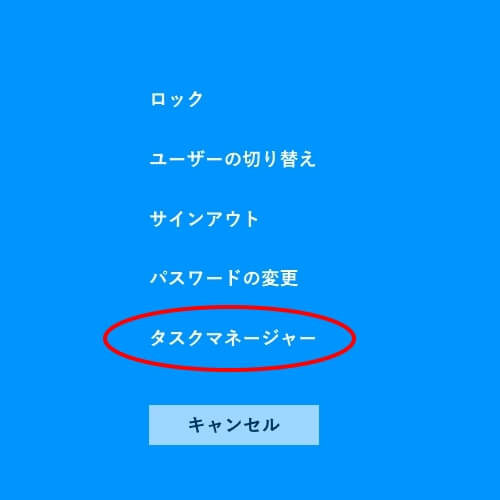
2.タスクマネージャーウインドウが表示されます。
パフォーマンスというタブをクリックします。
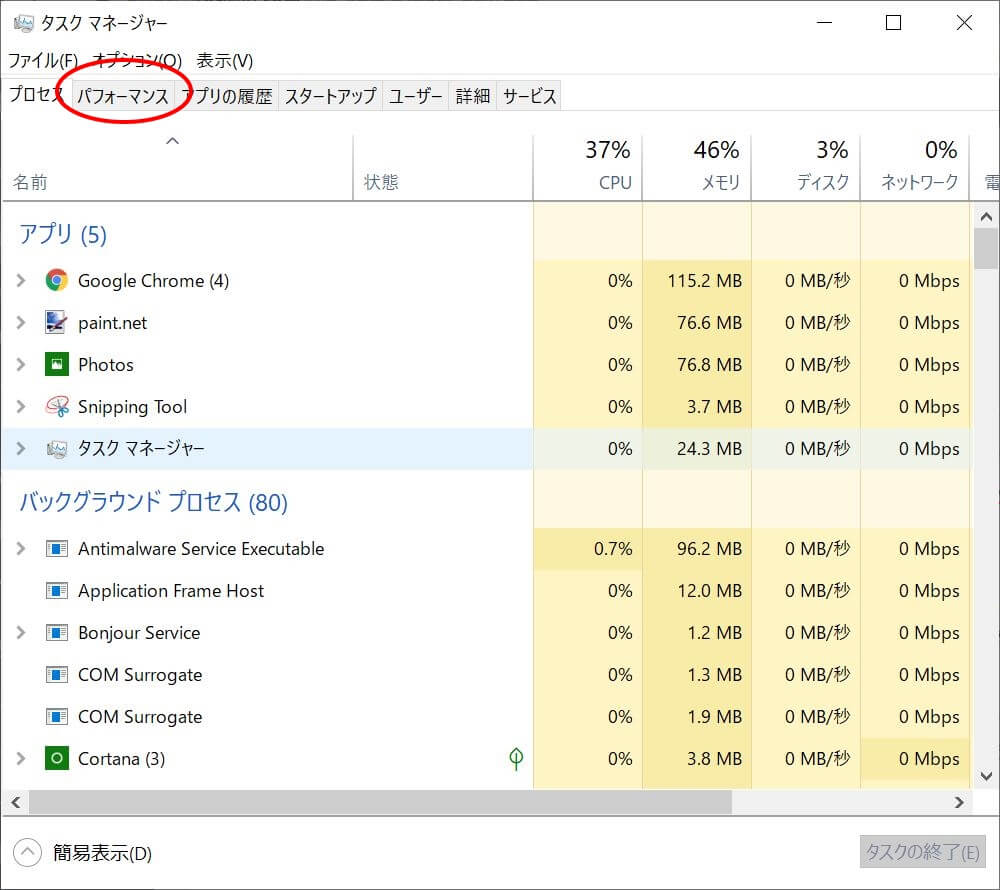
3.パフォーマンスウインドウが表示されます。
ちなみにこの画面でも現在実行中のアプリやバックグラウンドプロセス(裏で動いているプログラム)などがある程度確認できます。
下の方にあるリソースモニターを開くをクリックします。
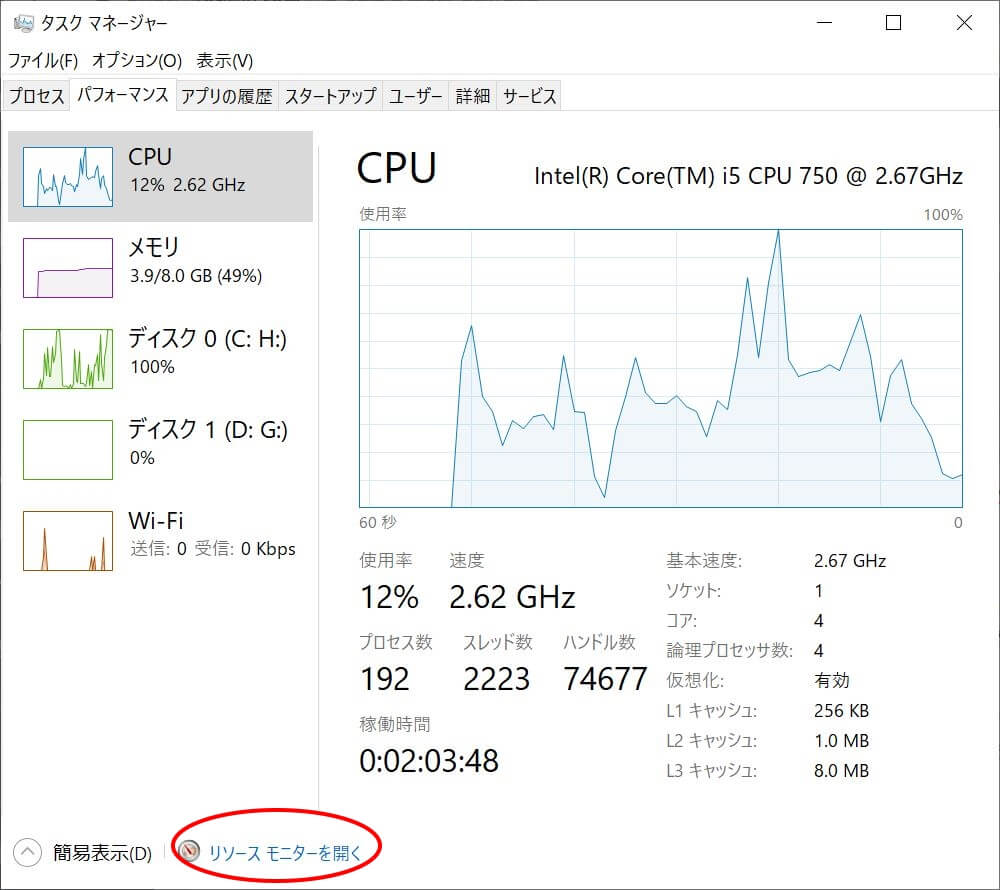
4.リソースモニターウインドウが開きます。
ここでは、CPU、メモリ、ハードディスク、ネットワーク通信それぞれの使用状況が確認できます。
ネットワークタブをクリックします。
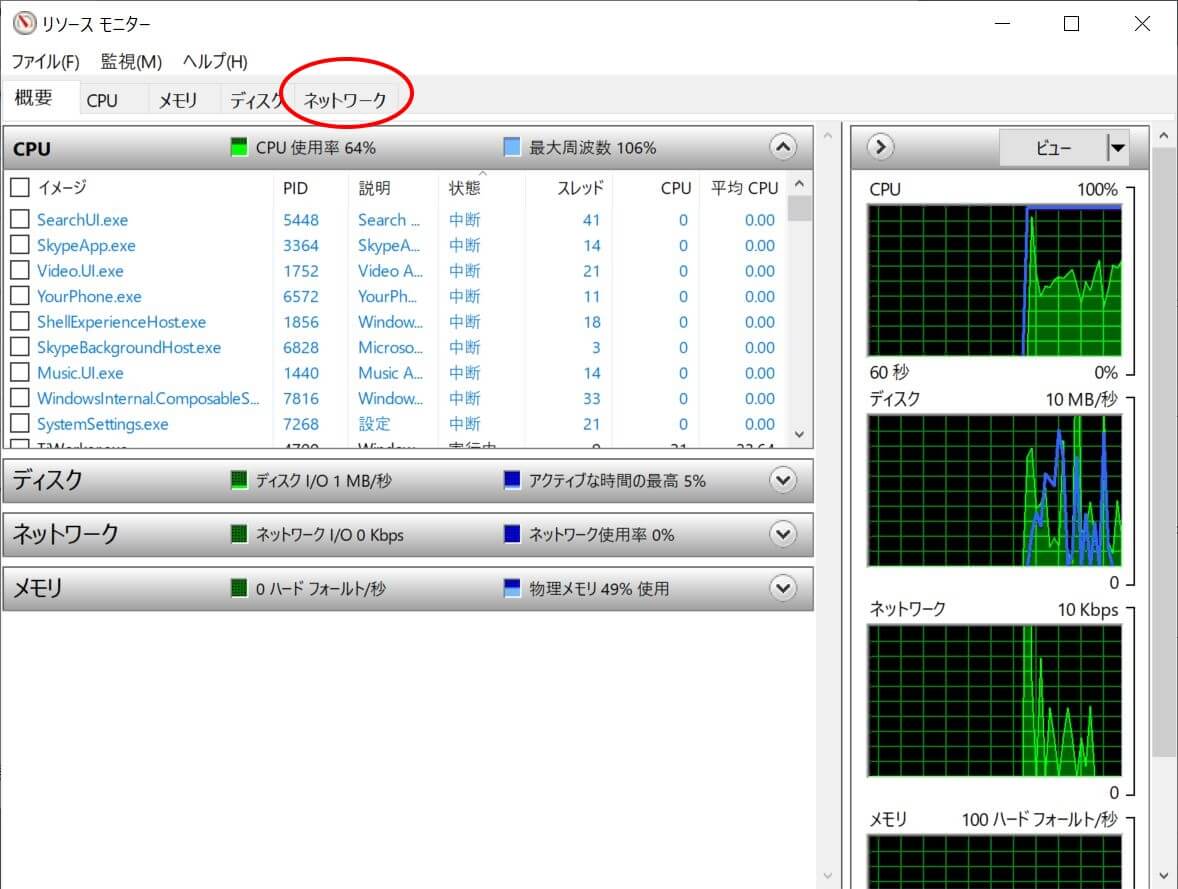
5.ネットワーク活動プロセスが表示されます。
現在活動中のアプリケーション、アップロード、ダウンロードの状況がリアルタイムで表示されます。
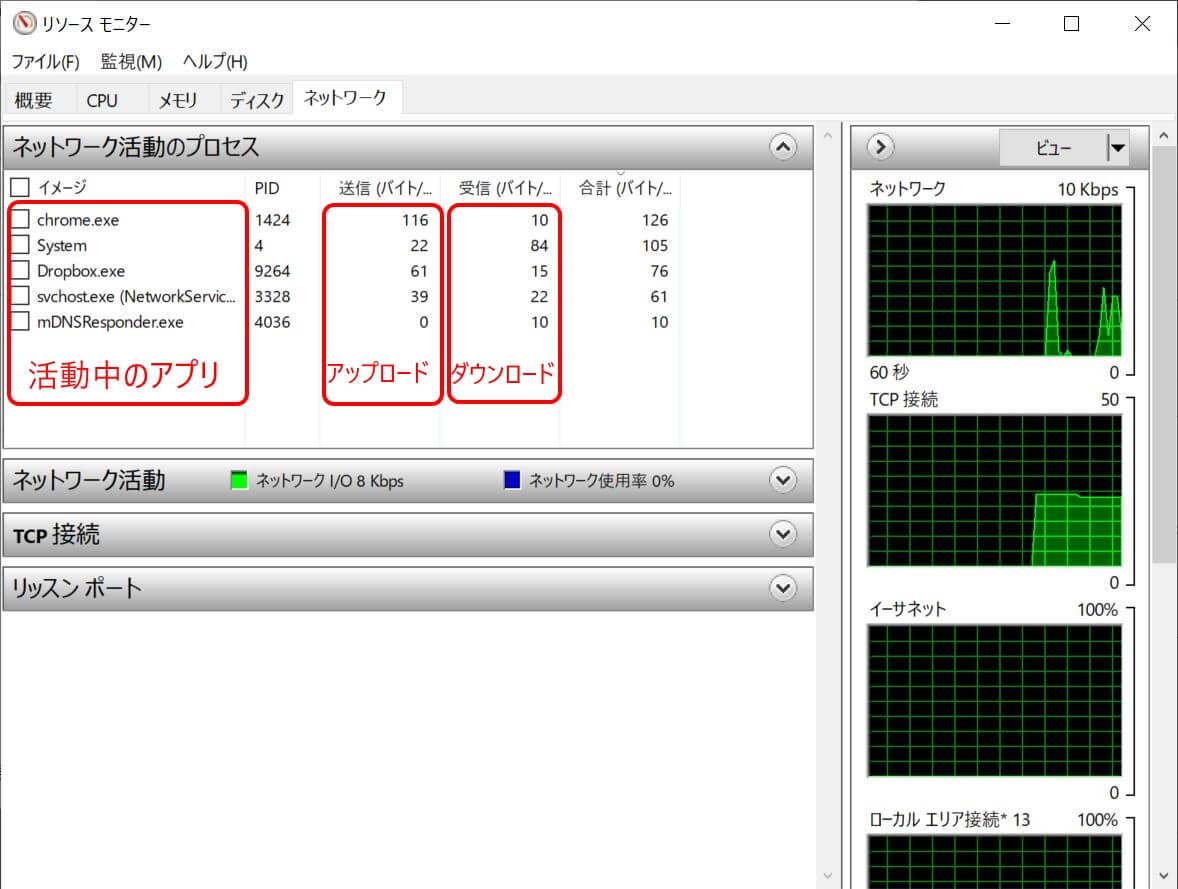
上記画面項目のイメージ項目欄に自分が使っているフリーソフトなどの名前がないか確認してみるといいと思います。
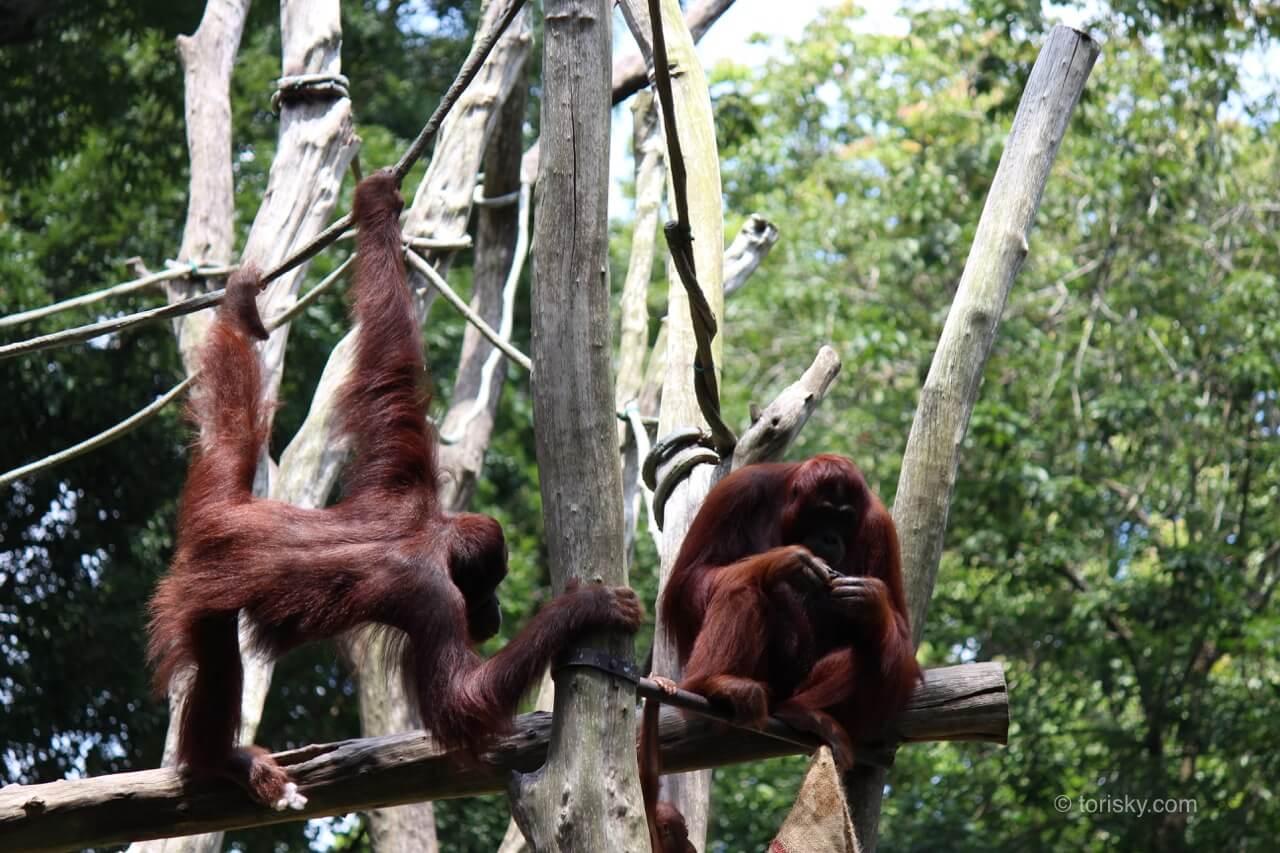
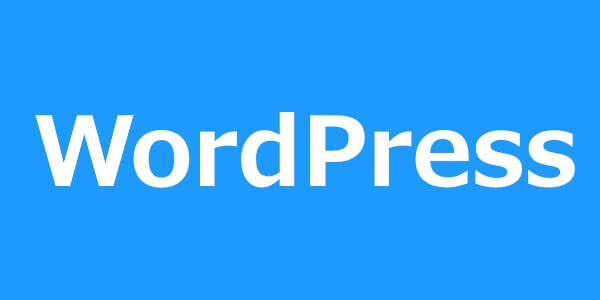
コメント